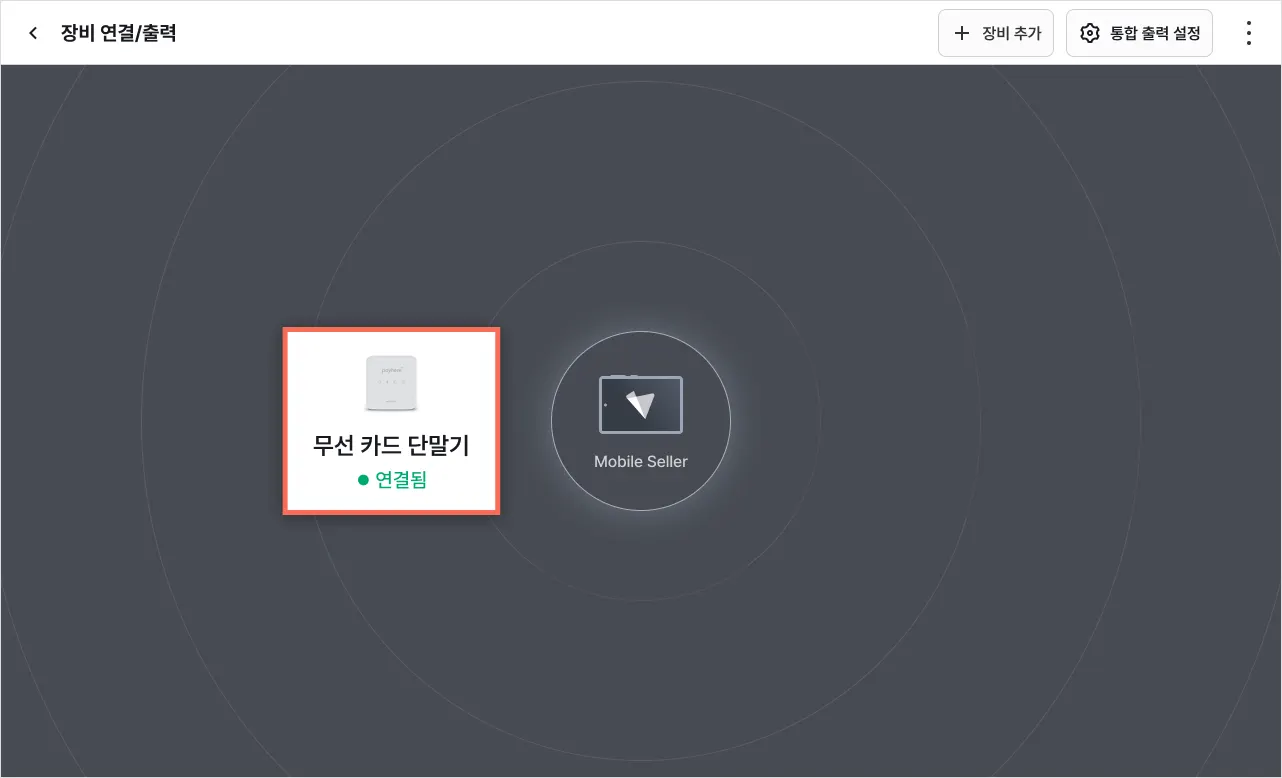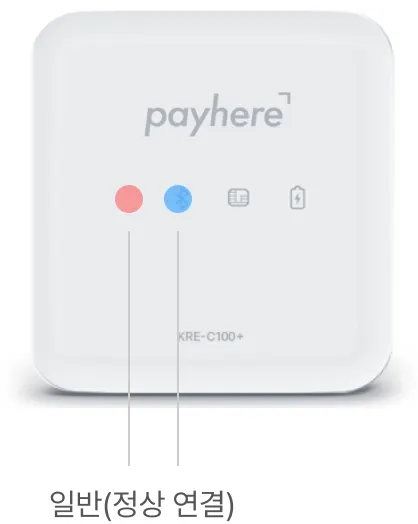- 목록 -
0. 체크 리스트
단말기 전원이 켜졌나요?
•
POWER 버튼을 3초 이상 꾹 눌러 전원을 켜 주세요.
모바일 기기(태블릿 · 핸드폰)와 단말기를 1:1로 연결하셨나요?
•
PC(노트북 · 데스크톱 · PC · 포스기)는 연결을 지원하지 않아요.
•
단말기 수 만큼 연결 기기가 필요해요.
모바일 기기(태블릿 · 핸드폰)의 블루투스 설정을 확인해 보셨나요?
•
•
모바일 기기(태블릿 · 핸드폰)의 위치 권한을 확인해 보셨나요?
•
•
모바일 기기(태블릿 · 핸드폰)의 앱 설정을 확인해 보셨나요?
•
•
1. 연결 해제
1) [더보기] 탭에서 [장비 연결/출력]을 눌러주세요.
2) [무선 카드 단말기]를 눌러주세요.
3) [연결 해제]를 눌러주세요.
4) 연결 대기(해제)로 변경된 것을 확인할 수 있어요.
2. 전원 및 앱 종료
1) 볼펜이나 핀셋 같은 뾰족한 물건으로 리셋 버튼을 살짝 눌러 전원을 끕니다.
2) 페이히어 셀러를 완전히 종료해 주세요.
안드로이드
안드로이드
iOS
iOS
3. 기기 삭제
운영 체제(안드로이드 · iOS)를 확인하여 블루투스에서 단말기를 삭제해 주세요.
[안드로이드]
1) 태블릿 또는 핸드폰 [설정] 앱에서 [연결] → [블루투스(Bluetooth]를 눌러주세요.
2) KRE-C100 옆 [ ] → [등록 해제]를 눌러 목록에서 삭제해 주세요.
] → [등록 해제]를 눌러 목록에서 삭제해 주세요.
[iOS]
1) 태블릿 또는 핸드폰 [설정] 앱에서 [Bluetooth]를 눌러주세요.
2) KRE-C100 옆 [ⓘ] → [이 기기 지우기]를 눌러 목록에서 삭제해 주세요.
4. 재연결
1) 단말기의 전원 버튼을 3초 이상 꾹 눌러주세요.
2) [더보기] 탭에서 [장비 연결/출력]을 눌러주세요.
3) 연결 대기 상태인 [무선 카드 단말기]를 눌러주세요.
4) ‘KRE-C100’로 검색되는 기기를 선택해 주세요.
5) Bluetooth 페어링 요청 또는 블루투스 연결 요청이 뜨면 [페어링]을 눌러주세요.
•
재연결일 때에는 창이 나타나지 않아요.
iOS
안드로이드
6) 이 때 단말기 바닥면에 기재된 PIN 번호 6자리를 입력한 후 [페어링]을 눌러주세요.
7) 정상적으로 연결되면 ●연결됨으로 변경됩니다.
8) 연결에 성공하면 단말기 표시등이 아래와 같이 나타나요.
참고해 주세요.
•
(3x)_1.png&blockId=5f4f1461-83a3-4857-839b-3e48290ae72a)
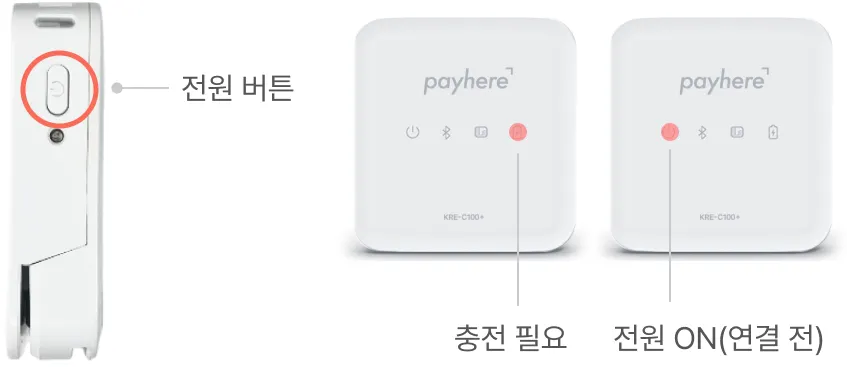
.png&blockId=17503641-d648-81e1-9c6a-d6884af0584b)
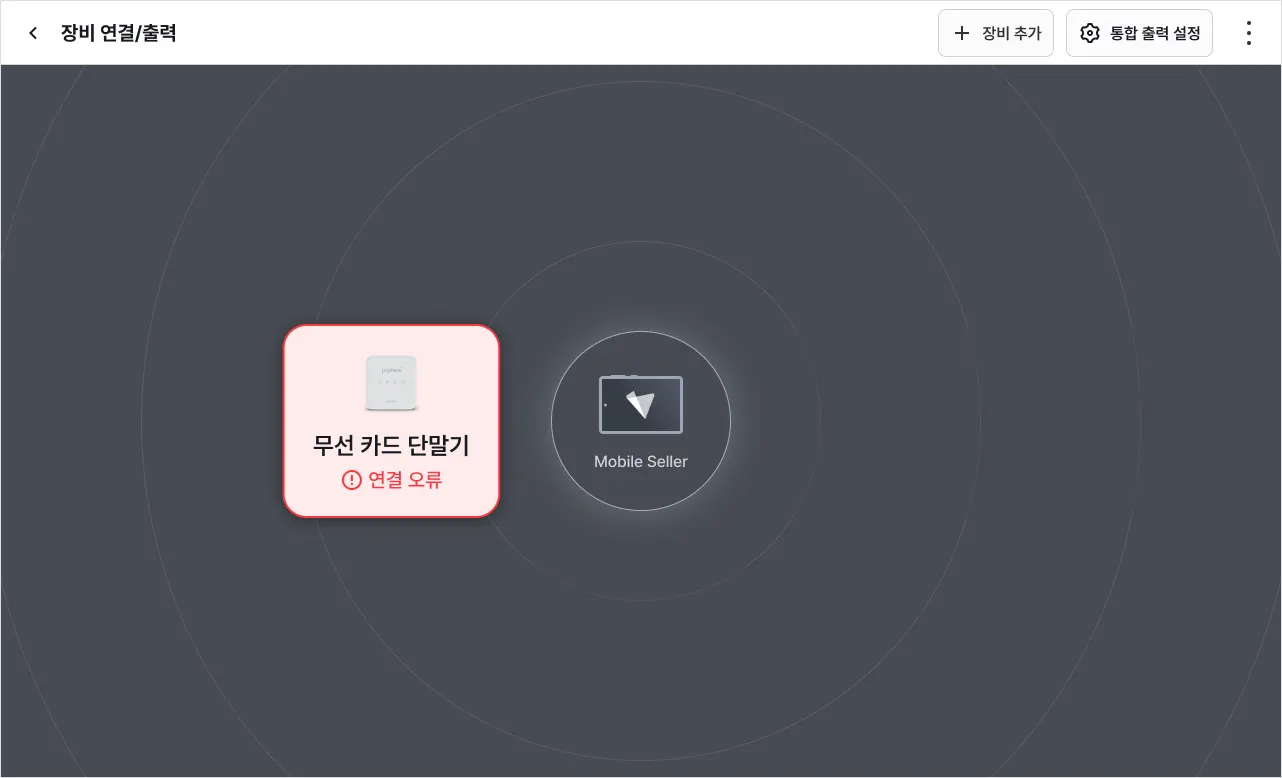
.png&blockId=17503641-d648-81f1-bb7e-ef243a115077)
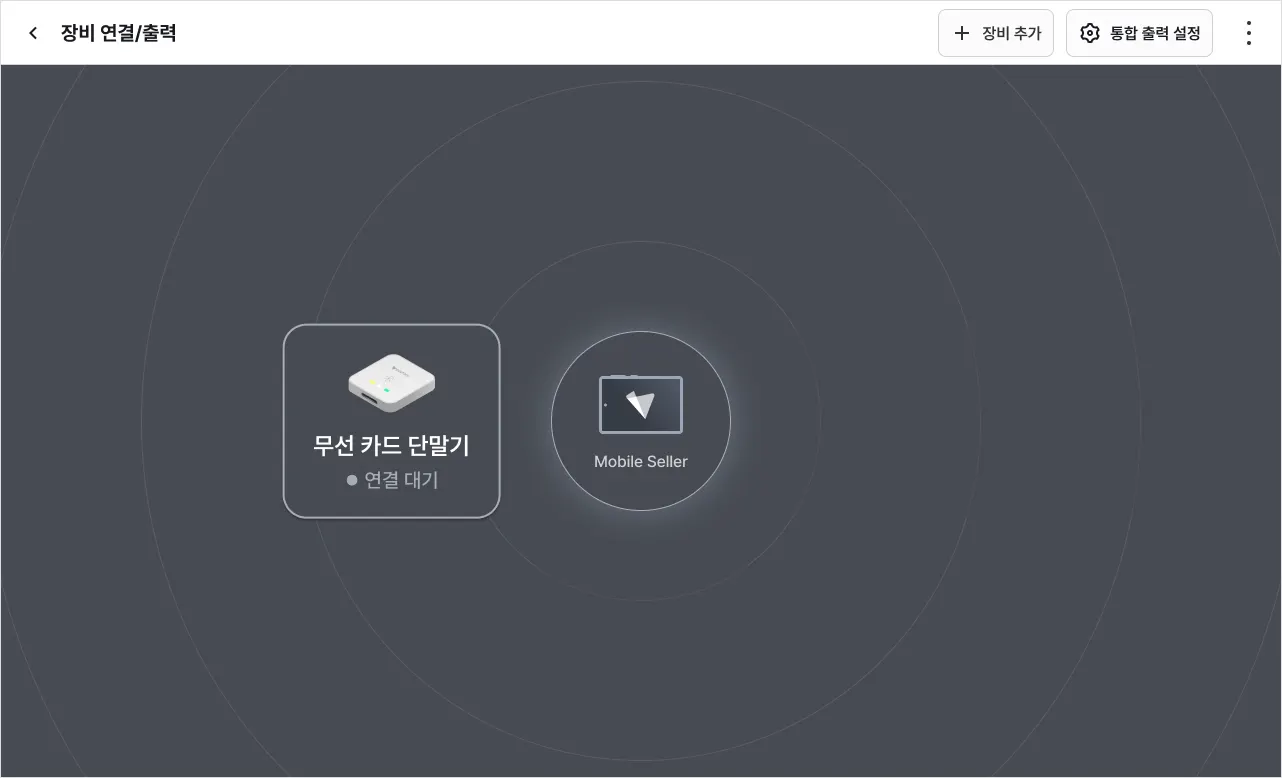
.png&blockId=17503641-d648-816f-a39f-ceb653572cbf)
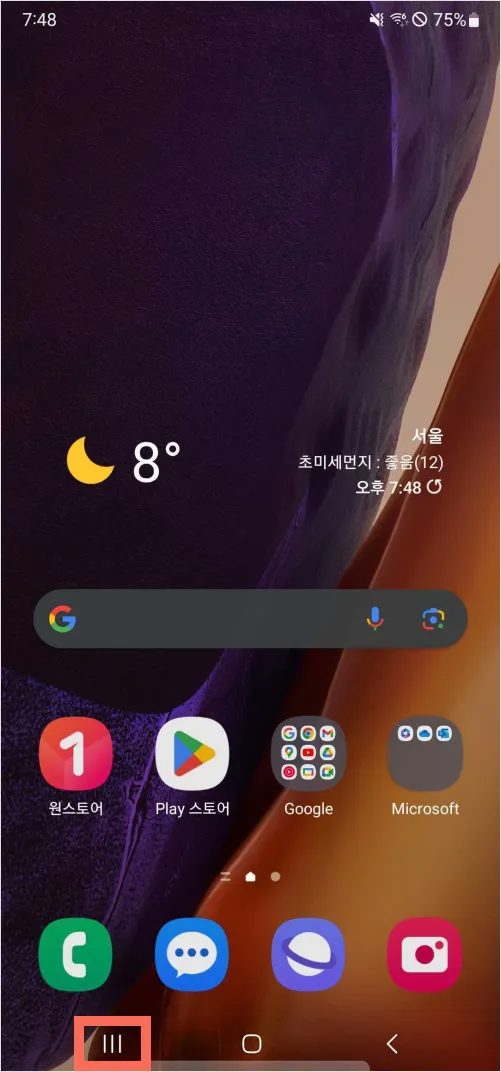
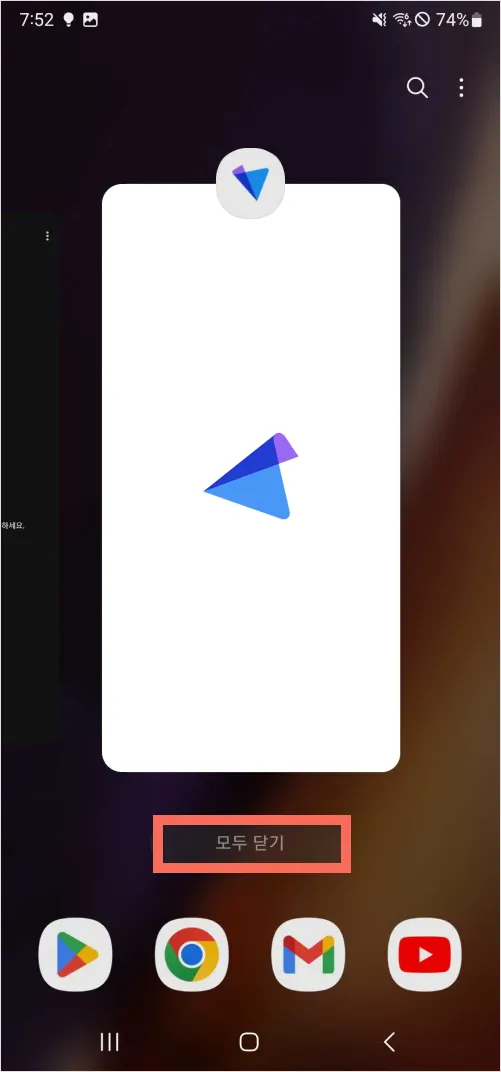
.png&blockId=e9294e79-e8a2-4f4f-acc2-4b4dcd2fe9d4)
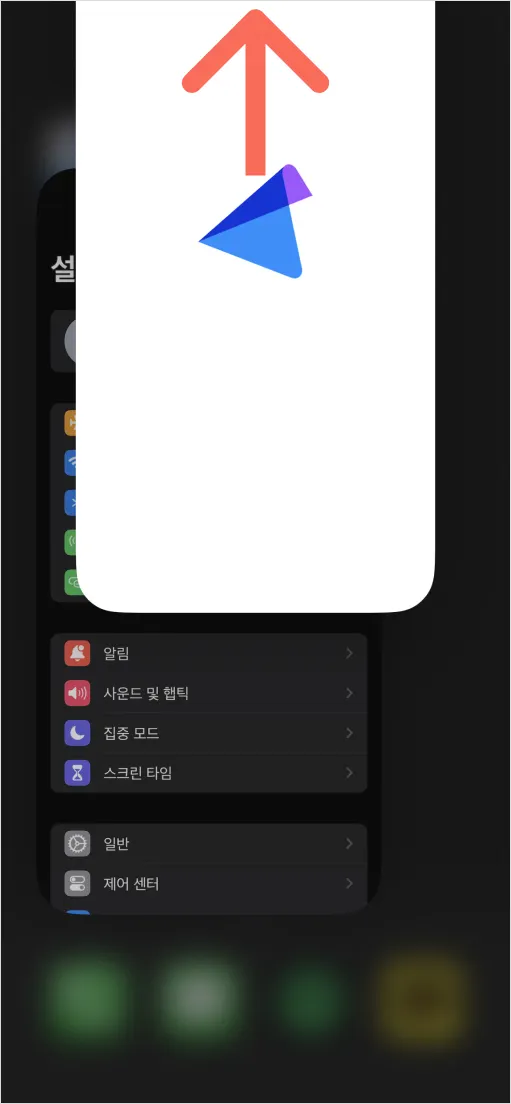
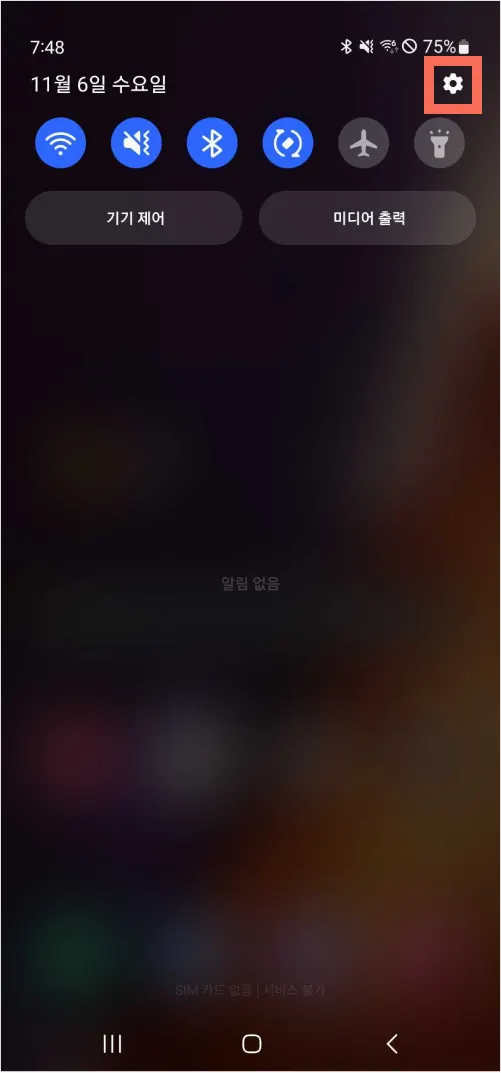
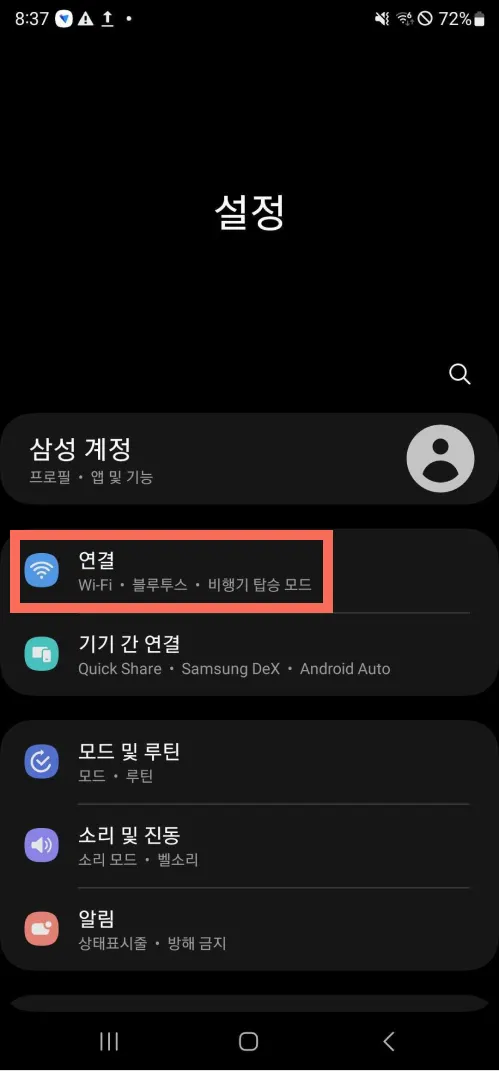
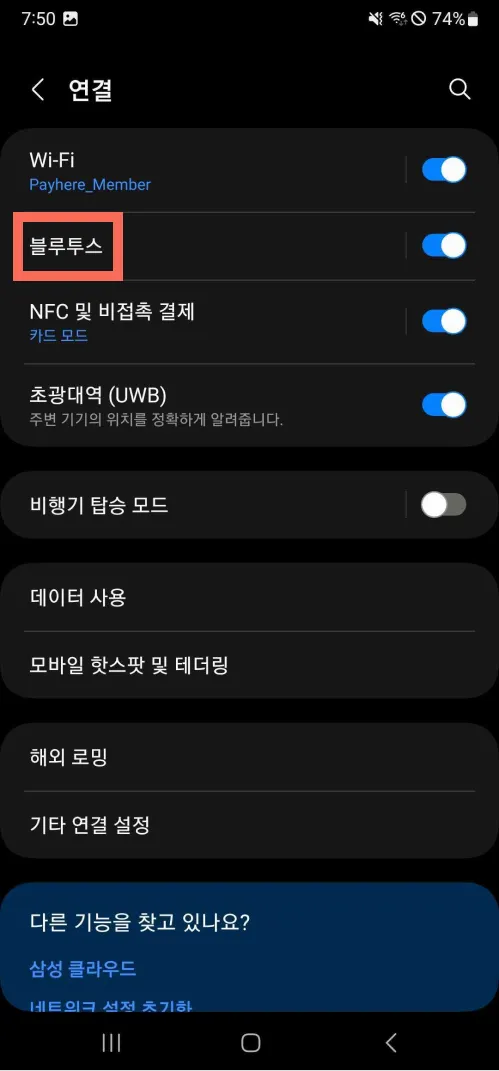
.png&blockId=17503641-d648-81a6-ab33-c8832a757d0b)
.png&blockId=17503641-d648-81cf-b94b-dc554733c6b1)
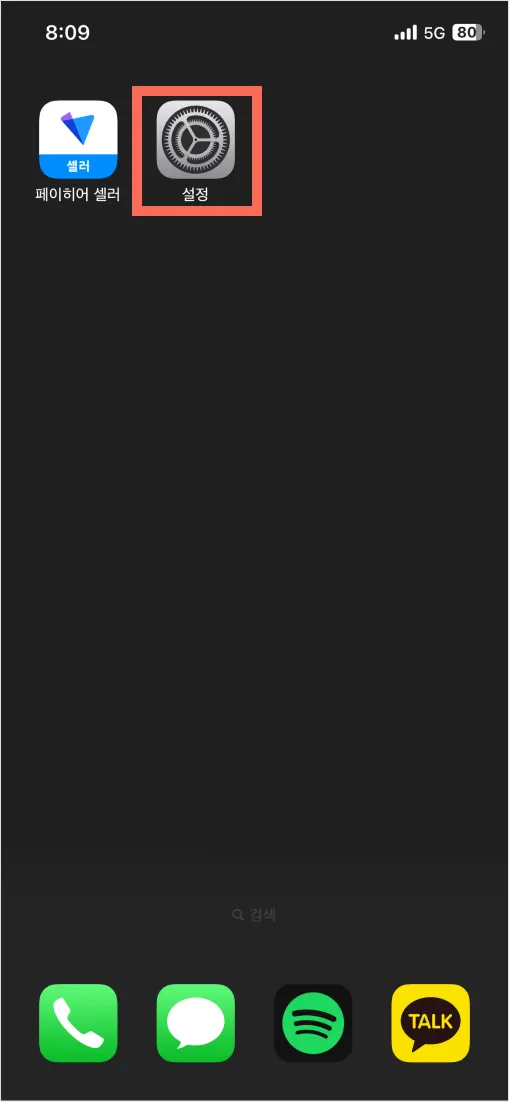
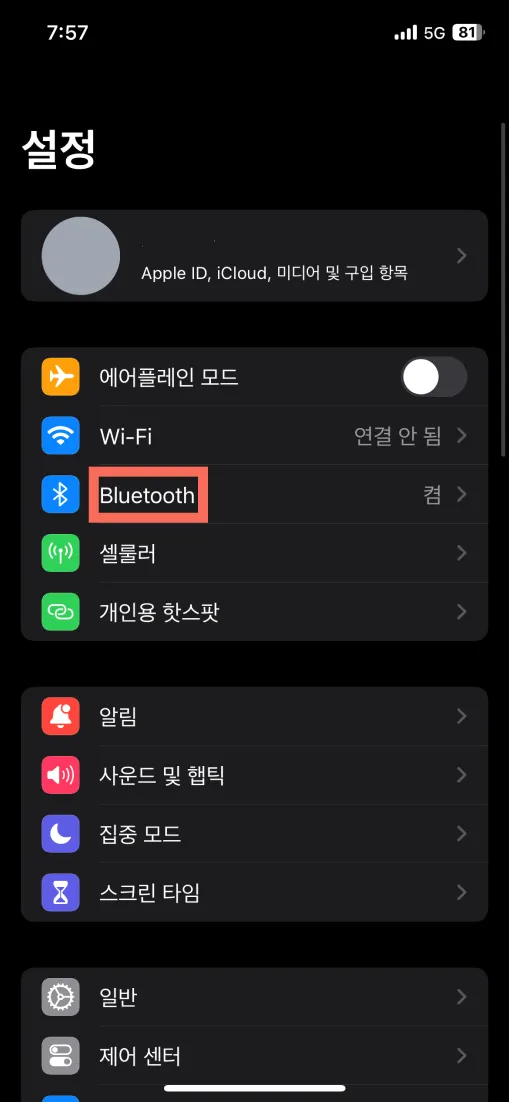
.png&blockId=17503641-d648-815e-aa61-c8fb5d97d2c8)
.png&blockId=17503641-d648-8126-b2c9-f810e73db993)
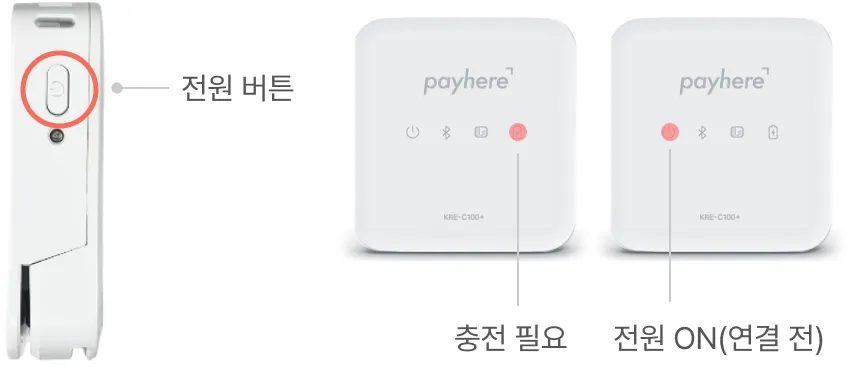
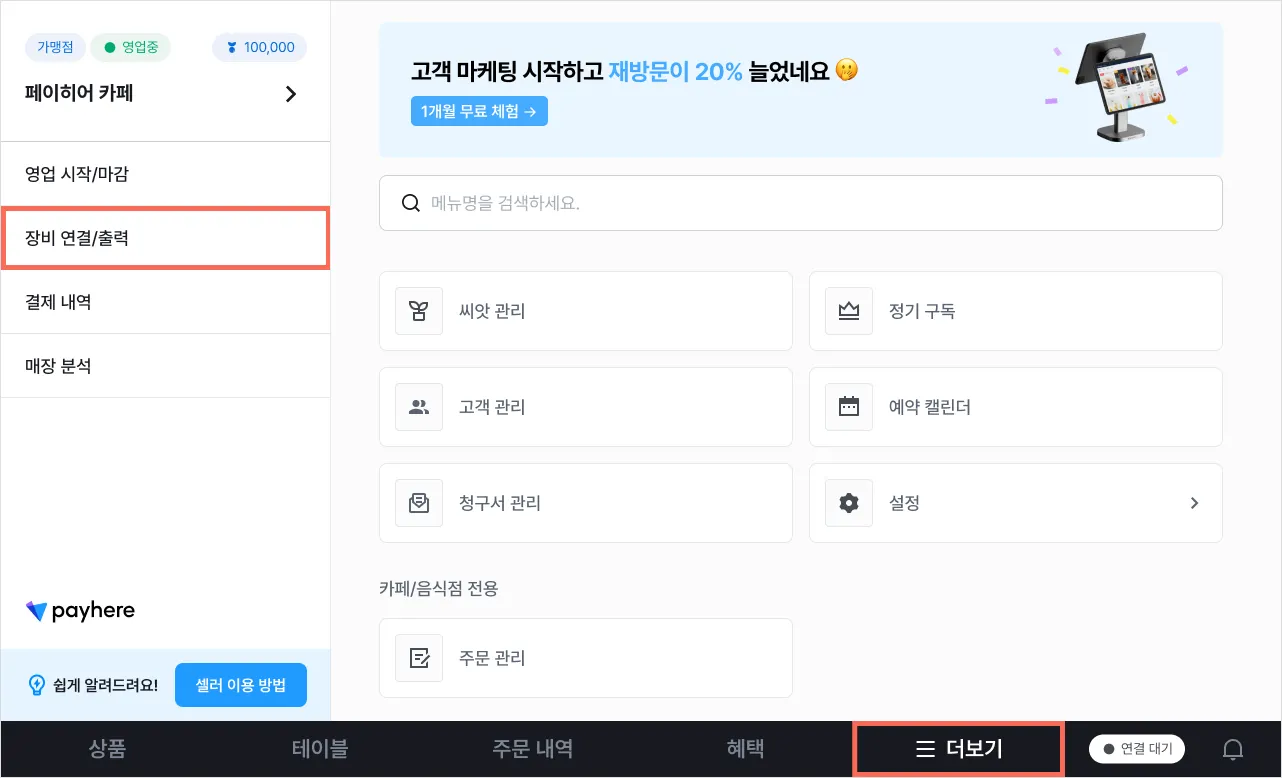
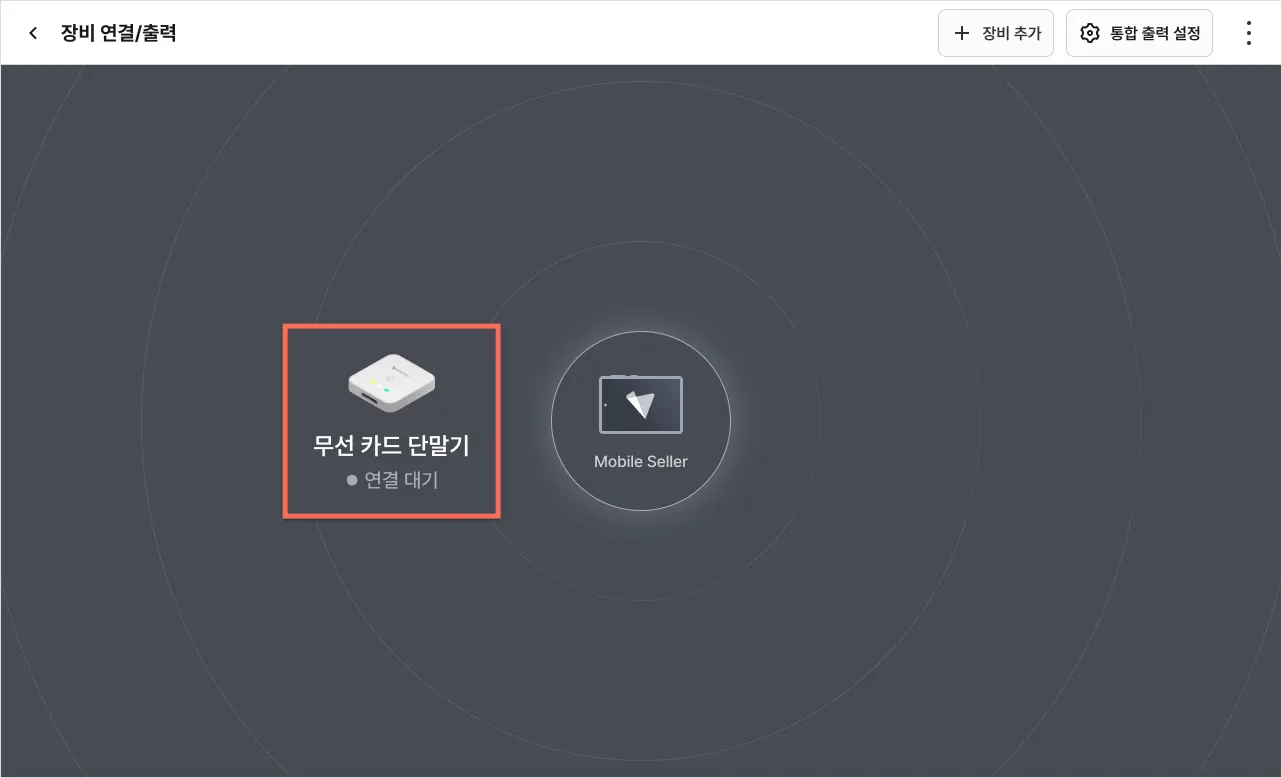
.png&blockId=17503641-d648-8196-98b8-eeb0e2a8546b)
.png&blockId=17503641-d648-81db-9bd7-d56dfe6dd7c0)
.png&blockId=17503641-d648-81ed-8b7d-c9d1c01b1b44)
.png&blockId=17503641-d648-8158-b156-f8c6e616ce54)